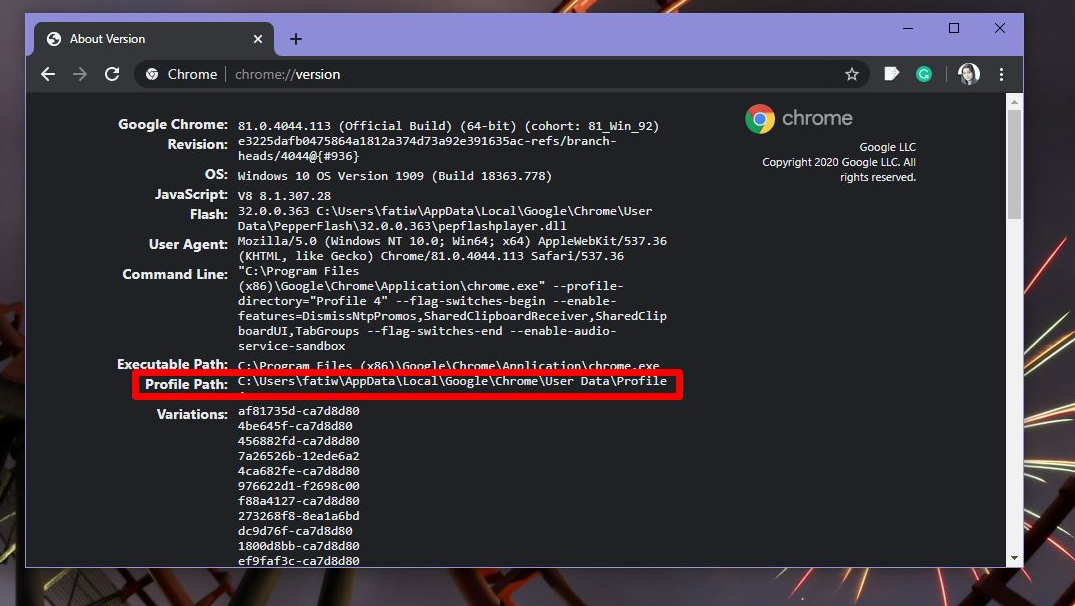ข้อมูลรับรองของคุณไม่ทำงานในเดสก์ท็อประยะไกล - วิธีแก้ไข

ข้อความแสดงข้อผิดพลาด ‘ ข้อมูลรับรองของคุณใช้ไม่ได้ เกิดขึ้นเมื่อใดก็ตามที่คุณไม่สามารถเชื่อมต่อกับระบบระยะไกลผ่านการเชื่อมต่อเดสก์ท็อประยะไกล อย่างไรก็ตามข้อผิดพลาดเกิดขึ้นจากนโยบายของ Windows ที่ป้องกันการเชื่อมต่อ RDP ขาเข้าหรือเพียงแค่ชื่อผู้ใช้ของระบบของคุณ หากคุณกำลังจัดการกับข้อผิดพลาดนี้ปัญหาไม่ได้อยู่ในข้อมูลรับรอง แต่เป็นที่อื่น อย่างไรก็ตามข้อความแสดงข้อผิดพลาดอาจปรากฏขึ้นเมื่อคุณป้อนข้อมูลรับรองที่ถูกต้อง
หากคุณพบข้อความแสดงข้อผิดพลาดหลังจากติดตั้งหรือดาวน์โหลดสำเนาใหม่ของไฟล์ Windows 10 . ถ้าอย่างนั้นคุณไม่ใช่คนเดียวที่เผชิญกับข้อผิดพลาดเดียวกัน ผู้ใช้จำนวนมากขึ้นอยู่กับการเชื่อมต่อเดสก์ท็อประยะไกลและโดยปกติข้อผิดพลาดเหล่านี้จะกดดันพวกเขา อย่ากังวลที่คุณสามารถแก้ไขปัญหาได้หลังจากอ่านคำแนะนำต่อไปนี้
ดูเพิ่มเติม: เกิดข้อผิดพลาดมุมมองคอนโซลการจัดการดิสก์ไม่ทันสมัย - วิธีแก้ไข
สาเหตุข้อผิดพลาด:
สาเหตุต่อไปนี้มักพบว่าเป็นสาเหตุของข้อความแสดงข้อผิดพลาด:
- เปลี่ยนชื่อผู้ใช้: แน่นอนเมื่อคุณติดตั้ง Windows ใหม่ให้เปลี่ยนชื่อบัญชีผู้ใช้ปัจจุบันของคุณปัญหาจะเกิดขึ้น เมื่อคุณแก้ไขชื่อผู้ใช้ของคุณจะไม่สามารถแก้ไขสำหรับการเชื่อมต่อเดสก์ท็อประยะไกลได้เนื่องจากข้อความแสดงข้อผิดพลาดเกิดขึ้น
- นโยบายของ Windows: ในบางสถานการณ์ข้อความแสดงข้อผิดพลาดเกิดจากนโยบายความปลอดภัยของ Windows ซึ่งป้องกันผู้ใช้ที่ไม่ใช่ผู้ดูแลระบบจากการลงชื่อเข้าใช้
ตอนนี้คุณทราบสาเหตุของข้อความแสดงข้อผิดพลาดแล้ว เพียงทำตามคำแนะนำด้านล่างเพื่อแก้ไขปัญหาของคุณ โปรดตรวจสอบให้แน่ใจว่าคุณปฏิบัติตามวิธีการที่กำหนดตามลำดับเดียวกันกับที่กล่าวไว้
วิธีแก้ไขข้อผิดพลาด 'ข้อมูลรับรองของคุณไม่ทำงานในเดสก์ท็อประยะไกล':

แก้ไข 1: การเปลี่ยนชื่อผู้ใช้ใหม่
ดังที่เราได้ระบุไว้ข้างต้นข้อความแสดงข้อผิดพลาดทริกเกอร์เนื่องจากผู้ใช้ที่คุณพยายามเชื่อมต่อไม่สามารถอยู่บนเซิร์ฟเวอร์เดสก์ท็อประยะไกลได้ ซึ่งเกิดขึ้นทุกครั้งที่คุณพยายามแก้ไขชื่อผู้ใช้ของคุณหรือติดตั้ง Windows ใหม่ การแก้ไขชื่อผู้ใช้ของคุณไม่จำเป็นต้องแก้ไขสำหรับการเชื่อมต่อเดสก์ท็อประยะไกลจากนั้นข้อมูลรับรองของคุณจะไม่ถูกต้องเมื่อใดก็ตามที่ผู้ใช้ไม่ได้อยู่บนเซิร์ฟเวอร์
หากข้อผิดพลาด 'ข้อมูลรับรองของคุณไม่ทำงาน' ยังคงเกิดขึ้นให้ดำดิ่งลงด้านล่าง!
แก้ไข 2: การแก้ไขนโยบายความปลอดภัยของ Windows
มีนโยบายความปลอดภัยของ Windows สำหรับการเชื่อมต่อเดสก์ท็อประยะไกลที่ไม่อนุญาตให้ผู้ใช้ที่ไม่ใช่ผู้ดูแลระบบเข้าสู่ระบบผ่าน RDP ดังนั้นหากคุณต้องการเข้าสู่ระบบผ่านบัญชีผู้ใช้ที่ไม่ใช่ผู้ดูแลระบบ จากนั้นให้สิทธิ์ผู้ใช้เดสก์ท็อประยะไกลเข้าถึง นี่คือวิธีการ:
- ตี คีย์ Windows + R เพื่อเปิดไฟล์ วิ่ง กล่องโต้ตอบ
- ป้อนข้อมูลใน ' secpol.msc ’และกด Enter จากนั้นจะเปิดหน้าต่าง Local Security Policy
- ตอนนี้ขยาย นโยบายท้องถิ่น แล้วเลือก การกำหนดสิทธิ์ของผู้ใช้ .
- จากด้านขวามือเพียงแค่ค้นหาและแตะสองครั้งที่ ' อนุญาตให้เข้าสู่ระบบผ่านบริการเดสก์ท็อประยะไกล ' หรือ ' อนุญาตให้เข้าสู่ระบบผ่านบริการเทอร์มินัล '.
- แตะ เพิ่มผู้ใช้หรือกลุ่ม จากนั้นป้อนข้อมูล ผู้ใช้เดสก์ท็อประยะไกล
- จากนั้นแตะ ตกลง กด สมัคร จากนั้นแตะ ตกลง อีกครั้ง.
- รีสตาร์ทพีซีของคุณเพื่อให้การเปลี่ยนแปลงมีผล
- ตรวจสอบว่าช่วยแก้ปัญหาได้หรือไม่
หากข้อผิดพลาด 'ข้อมูลรับรองของคุณไม่ทำงาน' ยังคงเกิดขึ้นให้ดำดิ่งลงด้านล่าง!
แก้ไข 3: วิธีแก้ไขนโยบายกลุ่มภายใน
เมื่อการแก้ไขดังกล่าวข้างต้นไม่ได้ผลสำหรับคุณ จากนั้นคุณควรพยายามแก้ไขปัญหาหลังจากเปลี่ยนนโยบายกลุ่มท้องถิ่นบางส่วน สิ่งที่คุณต้องทำคือระบุชุดนโยบายการมอบหมายข้อมูลรับรองซึ่งเป็นค่าเฉพาะที่น่าจะช่วยแก้ปัญหาของคุณได้มากที่สุด วิธีการทำมีดังนี้
- ตี คีย์ Windows + R เพื่อเปิด วิ่ง .
- ป้อนข้อมูลใน ' gpedit.msc เพื่อเปิด Local Group Policy Editor
- จากนั้นย้ายไปยังเส้นทางต่อไปนี้:
Computer Configuration > Administrative Templates > System > Credentials Delegation
- แตะสองครั้งที่ปุ่ม ' อนุญาตให้มอบหมายข้อมูลประจำตัวเริ่มต้นด้วยการรับรองความถูกต้องของเซิร์ฟเวอร์ NTLM เท่านั้น นโยบายที่จะแก้ไข
- จากนั้นระบุเป็น เปิดใช้งาน จากนั้นแตะ แสดง
- แตะสองครั้งที่ด้านล่าง ค่า , ป้อนข้อมูลใน TERMSRV / *, แล้วแตะตกลง
- ตอนนี้ให้ทำเช่นเดียวกันกับนโยบายที่กำหนดเช่นกัน:
Allow delegating default credentials Allow delegating saved credentials Allow delegating saved credentials with NTLM-only server authentication
- ในที่สุดให้ออกจาก Local Group Policy Editor และรีสตาร์ทพีซีของคุณ
- ตรวจสอบว่าปัญหาได้รับการแก้ไขหรือไม่
หากข้อผิดพลาด 'ข้อมูลรับรองของคุณไม่ทำงาน' ยังคงเกิดขึ้นให้ดำดิ่งลงด้านล่าง!
แก้ไข 4: การแก้ไข Registry
ในบางสถานการณ์การแก้ไขบางอย่างในรีจิสทรีอาจช่วยขจัดปัญหาได้ ดังนั้นในขั้นตอนนี้เราจะแก้ไขการกำหนดค่าบางอย่างในรีจิสทรี สำหรับการที่:
วิธีรูทเล่น moto z2
- ตี Windows + ร เพื่อเปิดรีจิสทรี
- ป้อนข้อมูลใน Regedit แล้วกด ป้อน
- ย้ายไปยังที่อยู่ต่อไปนี้
ComputerHKEY_LOCAL_MACHINESYSTEMCurrentControlSetControlLsa
- แตะที่ LsaCompatiblityLeve l ตัวเลือก
- แตะสองครั้งที่ REG_DWORD ตัวเลือกและแก้ไขค่าเป็น 1.
- ตรวจสอบเพื่อดูว่าปัญหายังคงมีอยู่หรือไม่
หากข้อผิดพลาด 'ข้อมูลรับรองของคุณไม่ทำงาน' ยังคงเกิดขึ้นให้ดำดิ่งลงด้านล่าง!
แก้ไข 5: การปิดการลงชื่อเข้าใช้ Windows Hello (หากจำเป็น)
แน่นอนว่าการลงชื่อเข้าใช้ Windows Hello ทำให้เกิดปัญหา ดังนั้นในขั้นตอนนี้เราจะแทนที่การลงชื่อเข้าใช้ Windows Hello ด้วยรหัสผ่านปกติ ลองสิ่งนี้:
- กดปุ่ม Windows + I พร้อมกันเพื่อเปิดแอปการตั้งค่า
- เมื่อเปิดแอปการตั้งค่าให้ย้ายไปที่ บัญชี> ตัวเลือกการลงชื่อเข้าใช้ . ตอนนี้ปิดการใช้งาน ลงชื่อเข้าใช้ Windows Hello .
- ตอนนี้เราจะระบุรหัสผ่านปกติสำหรับการแตะที่ไฟล์ รหัสผ่าน จากนั้นแตะที่ เพิ่ม .
- เมื่อใดก็ตามที่คุณกดปุ่ม เพิ่ม จากนั้นคุณจะได้รับป๊อปอัปขอใหม่ รหัสผ่าน และคำแนะนำสำหรับรหัสผ่านนั้น น่าจะเป็นแบบนี้
- ตอนนี้เพียงแค่ใส่รหัสผ่านใหม่และคำใบ้แล้วคุณควรจะไป
- ตรวจสอบเพื่อดูว่าปัญหาได้รับการแก้ไขหรือไม่
สรุป:
ต่อไปนี้เป็นวิธีที่ดีที่สุดในการแก้ไขข้อผิดพลาด 'ข้อมูลรับรองของคุณไม่ทำงานในเดสก์ท็อประยะไกล' หากคุณประสบปัญหาเดียวกันให้ลองแก้ไขเหล่านี้ หากคุณชอบคำแนะนำนี้ให้แบ่งปันกับเพื่อนของคุณ นอกจากนี้หากคุณมีข้อสงสัยเกี่ยวกับวิธีการใด ๆ อย่าลังเลที่จะถามคำถามหรือข้อสงสัยใด ๆ ในส่วนความคิดเห็นด้านล่าง
ยังอ่าน: